Met 10-Strike Network Scanner kunt u netwerk-IP's scannen en bewaken
Als u meerdere computers heeft met verschillende IP-adressen, is het vrij moeilijk en tijdrovend om alle IP-adressen en de bijbehorende informatie te controleren als u dat wilt. Om dat probleem op te lossen en uw kostbare tijd te besparen, kunt u een tool gaan gebruiken met de naam 10-Strike Network Scanner , die gratis en gebruiksvriendelijk is en veel informatie in één paneel weergeeft. Laten we deze tool vandaag eens bekijken.
10-Strike netwerkscanner(Network Scanner) voor Windows
10-Strike Network Scanner kan worden beschouwd als een compacte versie van Advanced IP Scanner . Het toont echter bijna alle informatie die de andere tool doet. Over beschikbare functionaliteiten gesproken, dit is wat u van deze tool kunt verwachten.
- Vind(Find) beschikbaar IP-adres: het scant een reeks IP-adressen en ontdekt welke levend of dood is.
- Zoek MAC(Find MAC) -adres: u kunt het MAC -adres van alle live IP-adressen vinden.
- Zoek(Find) gebruikersaccount, DNS - naam, leverancier van Ethernet -kaart, type besturingssysteem, netwerkstuurprogramma's.
- U hebt toegang tot het register van de bijbehorende computer. U moet echter eerst toegang krijgen tot die computer.
- Controleer het gebeurtenislogboek(Check Event Log) van elke computer in uw netwerk.
- Controleer Services van elke computer
- Controleer de IP(Check IP) -status van elke host. Je kunt zo vaak pingen als je wilt om te controleren of een host nog leeft of dood is.
- Informatie exporteren naar een spreadsheet
Om het te gebruiken, downloadt u het op uw computer en installeert u het op uw computer. Nadat u het hebt geïnstalleerd en geopend, ziet u een venster als dit:
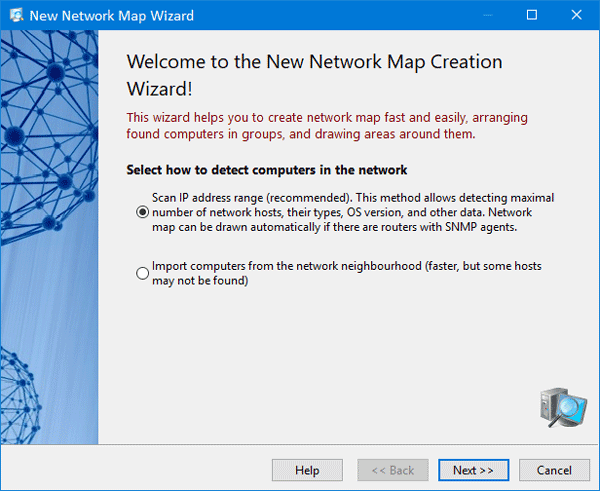
Hier kunt u een IP-bereik invoeren om informatie te krijgen over alle IP-adressen die u in een netwerk hebt. Selecteer dus de eerste optie en klik op de knop Volgende.
Daarna moet u een IP-bereik invoeren. Voer dat in en klik op de knoppen Toevoegen(Add ) en Volgende .(Next )
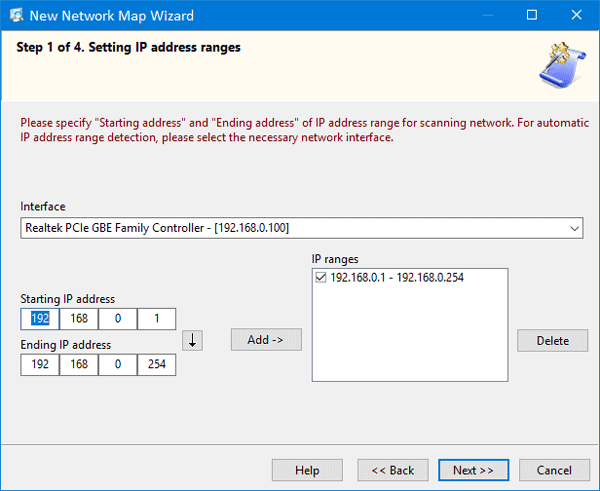
In het volgende venster kunt u verschillende dingen selecteren, zoals ICMP- ping, ARP- ping, TCP -ping (het kost relatief meer tijd dan andere), enz. U kunt ook verschillende opties selecteren, zoals:
- (Detect)Netwerk- en locatieprinters detecteren
- Krijg(Get) aanvullende gegevens over hosts via NetBIOS
- Zoek UPnP-apparaten
- Zoek SNMP-hosts
- Reactie time-out
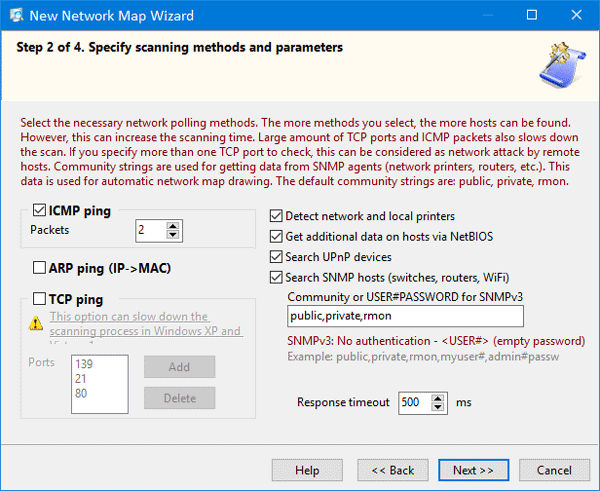
Selecteer de gewenste optie(s) en klik nogmaals op de knop Volgende.
Het kan enkele minuten duren om het hele netwerk te scannen als u een groot IP-bereik heeft. Anders scant het binnen 3 minuten ongeveer 100 IP's . Na het voltooien van de scan kunt u de resultaten zien:
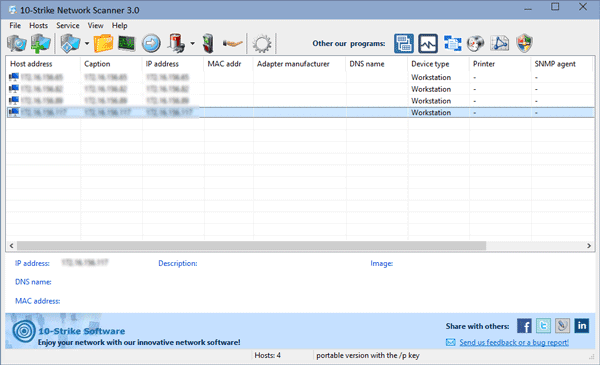
Vanaf hier kunt u alle informatie verzamelen zoals eerder vermeld.
Ping host
Als u een host wilt pingen om de huidige status te controleren, moet u op de bijbehorende knop klikken. Daarna kunt u het aantal ping-verzoeken, pakketgrootte, responstime-out, etc. kiezen.
Systeeminformatie controleren(Check system information)
Als u de systeeminformatie wilt controleren, klikt u met de rechtermuisknop op een IP-adres > selecteert u Systeeminformatie(System Information) . Het is mogelijk om het account dat het IP gebruikt, het gebeurtenislogboek, SNMP - informatie, de leverancier van de Ethernet -kaart, registerbestanden enzovoort te achterhalen. Afgezien(Apart) daarvan kunt u erachter komen welk besturingssysteem de computer gebruikt, het momenteel geïnstalleerde netwerkstuurprogramma, de uptime van het apparaat, enzovoort. Als u het MAC(MAC) -adres wilt verzamelen , kan dat ook.
Exporteren naar CSV(Export to CSV)
Laten we aannemen dat u alle gewenste informatie heeft en deze naar een spreadsheet wilt exporteren. Ga daarvoor naar Bestand(File ) > Exporteren naar Excel(Export to Excel) . Daarna moet u de locatie invoeren waar u het bestand wilt opslaan en een naam voor uw bestand kiezen.
Alles in aanmerking genomen, lijkt 10-Strike Network Scanner een handig hulpmiddel te zijn als je een klein netwerk hebt. Als je het leuk vindt, kun je deze tool hier(here)(here) downloaden .
Related posts
Advanced IP Scanner, een gratis IP-scanner voor Windows 10
NetSurveyor: WiFi-scanner en netwerkdetectietool voor pc
Angry IP Scanner is een open source IP-bewakingstool voor Windows
Beste gratis wifi-netwerkscannertools voor Windows 11/10
MiTeC Network Scanner is bedoeld voor IT- en systeembeheerders
Bestanden delen tussen computers via LAN in Windows 11/10
Hoe DNS over HTTPS in te schakelen in Windows 11/10
Een netwerkschijf toewijzen met Groepsbeleid op Windows 11/10
Wat is Tor Network en waarvoor wordt het gebruikt?
Waarom is mijn pingtijd zo hoog in Windows 11/10?
Global Proxy Server-instellingen configureren in Windows 10
Voer een netwerkaudit uit met Alloy Discovery Express voor Windows 11/10
Netwerkpictogram zegt Geen internettoegang, maar ik ben verbonden
Windows kan de netwerkinstellingen niet ophalen van de router in Windows 11/10
Een Wi-Fi-netwerkadapterrapport maken op Windows 10
Hoe NetBIOS- en LLMNR-protocollen uit te schakelen via GPO
Gratis draadloze netwerktools voor Windows 10
De snelheid van het Local Area Network meten met de LAN Speed Test-tool
TCP/IP vrijgeven, DNS doorspoelen, Winsock opnieuw instellen, Proxy opnieuw instellen met batchbestand
Ping-pieken in WiFi of Ethernet repareren op Windows 11/10
